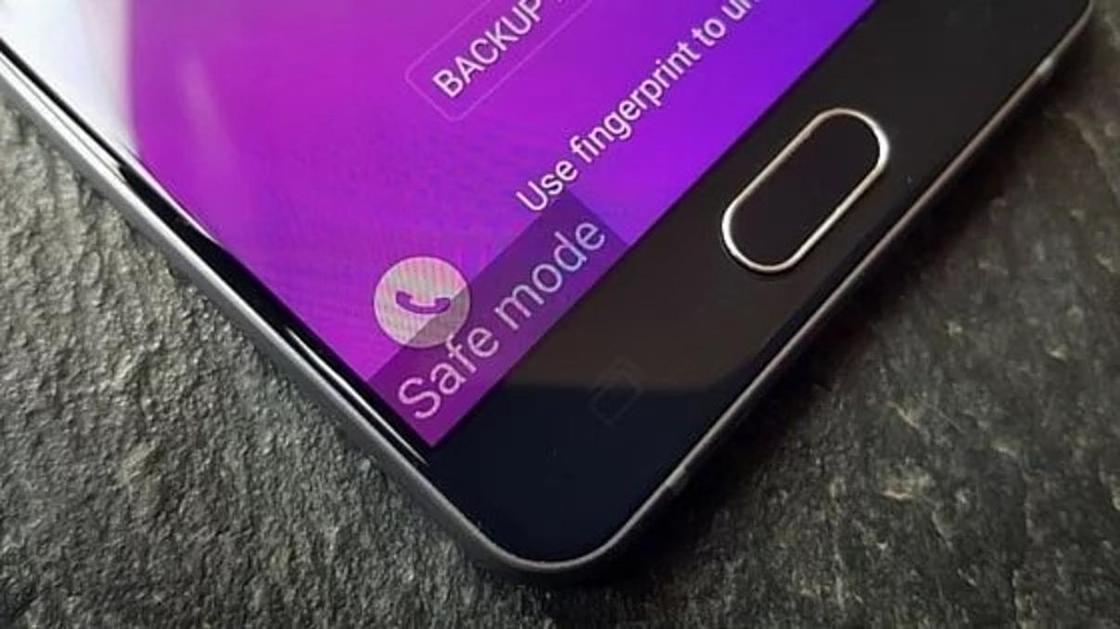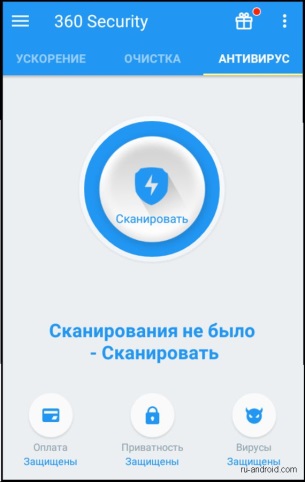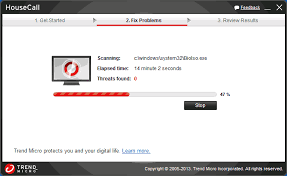- Вирус на Андроид. Как найти и удалить опасное приложение
- Признаки вируса на телефоне
- Как удалить вирус с Андроид смартфона или планшета
- С помощью антивирусного приложения
- Удаление вируса в безопасном режиме
- Восстановление настроек до заводских
- Перепрошивка смартфона
- Как не допустить заражения телефона
- Как удалить вирус с телефона, который не удаляется
- Вирусы на телефоне: симптомы
- Что делать, если вирусы на телефоне не удаляются
- Как удалить вирус с телефона
- Проверка антивирусом
- Сканирование смартфона через компьютер
- Удаление вируса вручную
- Удаление вируса с телефона Андроид в безопасном режиме
- Откат к заводским настройкам
- Как не заразиться?
- Вывод
Вирус на Андроид. Как найти и удалить опасное приложение
Практически вся наша современная жизнь завязана на смартфоне. Мы храним на устройстве логины, пароли, контакты, данные кредитных карт и прочую конфиденциальную информацию, которая интересует злоумышленников. С помощью вирусов и других вредоносных приложений они пытаются похитить эти данные в своих корыстных целях. Удалить вирус с Андроид совсем не сложно если следовать простой инструкции, но сначала нужно узнать, есть ли вирус на телефоне.
Признаки вируса на телефоне
Любое нестандартное поведение телефона может свидетельствовать о наличии вируса.
Если ваш телефон:
- Быстро разряжается
- Греется даже когда ничего не запущено
- Сам запускает приложения
- На экране появился рекламный баннер, который не закрывается кнопкой “Домой”
- Информирует, что обнаружено вредоносное ПО
- Перестал запускать некоторые приложения, например антивирус
- Показывает сообщение «в приложении com.android.systemUI произошла ошибка»
- Не открывает настройки и другие системные приложения
- Стал совершать звонки без вашего ведома на короткие номера, за которые списывают деньги
Могут быть и другие проблемы, которые могут быть признаком заражения Андроида вирусом.
Как удалить вирус с Андроид смартфона или планшета
Давайте рассмотрим все способы удаления вируса начиная от самого простого
С помощью антивирусного приложения
Если есть возможность запустить антивирус, в первую очередь воспользуемся им. К счастью многие производители смартфонов добавляют антивирусное ПО в прошивку смартфона. Например у Samsung он находится по пути настройки => обслуживание устройства => безопасность
Запустите встроенный антивирус
Нажмите “Сканировать” и дождитесь выполнения операции
Антивирус просканирует все установленные приложения и, если вирус будет найден, сообщит вам об этом и предложит варианты действий с ним.
Посмотрите аналогичную функцию на вашей модели телефона. Если не нашли, то попробуйте скачать антивирус с Play Market:
Или любой другой на ваш выбор. Установите антивирус, просканируйте систему и в конце перезагрузите смартфон.
Удаление вируса в безопасном режиме
Если в обычном режиме удалить вирус не получается, попробуем сделать это в безопасном режиме.
После того, как зашли в безопасный режим, откройте настройки и выберите раздел “Безопасность”
Откройте вкладку “Администраторы устройства” и снимите галочки со всех приложений. Вирус может препятствовать снятию галочки, если это произошло следует повторить попытку. Если в администраторах было подозрительное приложение, попробуйте удалить его через диспетчер приложений.
Вирус может маскироваться под стандартное приложение, такое как “Сообщения” или “Контакты”, смело их удаляйте. Если это системное приложение, кнопки “Удалить” не будет, таким образом навредить телефону вы не сможете.
Ещё раз проскандируйте систему антивирусом и перезагрузите смартфон.
Восстановление настроек до заводских
Не самый лучший вариант, так как с помощью него можно удалить не только вирус, но и все пользовательские данные. С помощью этого способа телефон вернётся к состоянию, в котором он был при покупке. Таким образом шансы избавиться от вредоносного приложения стремятся к 100%.
- Откройте настройки смартфона и найдите раздел со словами “Восстановление и сброс”
- Выберите параметр “Сброс данных” для полной очистки внутренней памяти телефона. Если у вас установлена карта памяти, извлеките её и, используя micro SD адаптер, проверьте на вирусы на компьютере. Если вирусы не будут найдены, сохраните все важные файлы и отформатируйте корту памяти.
- Сброс данных займёт какое-то время. Телефон перезагрузится и включится на этапе первоначальной активации
- Активируйте телефон и проверьте его работоспособность.
Перепрошивка смартфона
В редких случаях, удалить вирус на Андроид не получается даже сбросом настроек, так как вирус проникает в операционную систему очень глубоко. В такой ситуации остаётся только прошивка смартфона. Если вы используете смартфон Samsung, на сайте есть подробная инструкция по прошивке телефонов этой марки. Для других моделей инструкции ищите на нашем сайте или на форуме 4pda.
Как не допустить заражения телефона
В одной из своих статей, я уже рассматривал вопрос, стоит ли использовать антивирус на Андроид и пришёл к следующим выводам:
Если вы не хотите подхватить вирус, следуйте некоторым правилам:
- Откажитесь от использования взломанных программ.
- Скачивайте приложения только из проверенных источников, таких как Play Market или andapps.ru
- Своевременно устанавливайте обновления системы, которые помимо внешних изменений, несут в себе патчи безопасности, закрывающие уязвимости системы
- Периодически используйте встроенное ПО для сканирования системы на наличие вирусов
Следование этим простым правилам сделает использование смартфона комфортным и максимально безопасным.
Источник
Как удалить вирус с телефона, который не удаляется
Иллюстративное фото: Gettty Images/ MANAN VATSYAYANA / Contributor
Смартфон — это не просто телефон. С его помощью делают покупки, совершают банковские операции, проводят конференции. Поэтому защита персональной информации от вредоносных программ выходит на первое место. Но как удалить вирус с телефона, если он уже пустил корни в систему? Разберемся.
Вирусы на телефоне: симптомы
Что такое вирус? Это болезнь операционной системы, и, как у большинства недугов, у нее есть симптомы.
Вот несколько признаков, которые говорят, что в смартфоне хозяйничают вирусы:
- Некорректная работа приложений: частые лаги, вылеты, произвольное завершение работы.
- Необоснованно быстрая разрядка аккумулятора и перегрев устройства.
- Открываются вкладки с рекламой. Баннеры всплывают в проводнике даже без доступа к Сети.
- Повреждение и/или исчезновение файлов на карте или внутренней памяти телефона.
- Скачивание и установка программ без согласия пользователя.
- Спам через систему текстовых сообщений на незнакомые номера.
Эти симптомы проявляются чаще остальных. Если ни одного из них не обнаружено, а смартфон все равно работает со странностями, возможно, он заражен скрытым вирусом. Но как бы он ни прятался — ему не жить!
Слишком кровожадно? А как иначе, если нежеланный софт вредит любимому смартфону. Чтобы уничтожить вредоносное ПО на мобильном устройстве, проведите проверку на вирусы с помощью специального приложения. Подойдет любая программа с оценкой не ниже четверки на Play Market.
Установите приложение и просканируйте систему. Обнаружен вирус? Следуйте инструкциям программы. Если удаление ни к чему не привело, поздравляем: вы столкнулись с крепким орешком. Но не стоит расстраиваться, и на него найдется управа.
Что делать, если вирусы на телефоне не удаляются
Есть несколько методов удалить вирусы, от которых не избавиться обычным способом:
Логика этого метода проста — если не справляется мобильный антивирус, справится его «старший брат» на ПК.
В настройках смартфона активируйте отладку USB, затем подключите устройство к ПК или ноутбуку и проведите сканирование файлов антивирусом компьютера. После обнаружения удалите вредоносную программу.
Фото: 1comp.spb.ru: UGC
Вероятно, что на этом проблемы с вирусом закончатся, так как защитные программы компьютеров более могущественны, чем их мобильные версии.
Этот способ подразумевает ручное удаление вируса, но для начала необходимо отследить его местоположение в системе.
Откройте меню «Настройки» и перейдите в диспетчер приложений. Переключитесь на вкладку «В работе» и просмотрите список запущенных программ. Нашли неизвестное приложение? Отследите его корневую папку и удалите. Это можно сделать через ПК или с телефона (если есть доступ).
Внимание: действуя вслепую, рискуете случайно удалить важные системные файлы. Поэтому перед удалением незнакомой программы вбейте ее название в Google. Если выяснится, что это вирус, — уничтожьте его.
- Усыпить бдительность и удалить.
Иногда вирус блокирует защитные функции смартфона и не позволяет себя удалить. Однако и таких «хитрецов» можно провести. В этом поможет Safe Mode (безопасный режим).
Большинство телефонов на Android 4.1 и выше переводятся в безопасный режим так:
- Зажмите клавишу питания на несколько секунд.
- После появления надписей «Выключить» и «Перезагрузка» нажмите первую и держите.
Через какое-то время система предложит перейти в безопасный режим.
Примечание: если не сработало, подержите палец на кнопке «Перезагрузка» или одновременно удерживайте две клавиши громкости и кнопку питания во время включения телефона.
На смартфоне в режиме Safe Mode работают только системные программы, а значит вирус будет «спать». Воспользуйтесь этим и прекратите безобразие.
Если предыдущие методы не помогли удалить вирусы, придется идти на крайнюю меру — откатить телефон к заводским настройкам.
Для этого зайдите в параметры телефона и перейдите во вкладку «Восстановление и сброс». На некоторых смартфонах эта функция находится в пункте «Память и резервные копии».
Затем выберите вариант сброса и подтвердите действие. После этого смартфон удалит всю информацию, которой не было на момент покупки устройства. Вместе с тем исчезнут и вирусы.
Примечание: если не хотите терять телефонные контакты и медиафайлы перед сбросом настроек, первые перенесите на SIM-карту, а вторые — скиньте на компьютер.
После обнаружения вируса на смартфоне его нужно немедленно удалить. Промедление может стоить важной информации: данных о платежных картах и электронных кошельках, личных фотографий и видео. Чтобы избежать подобной неприятности, для борьбы с вирусами используйте методы, описанные в статье. Удачи!
Узнавайте обо всем первыми
Подпишитесь и узнавайте о свежих новостях Казахстана, фото, видео и других эксклюзивах.
Источник
Как удалить вирус с телефона
Проблема безопасности мобильных устройств — одна из самых актуальных на сегодняшний день. Возникает множество вопросов по поводу защиты персональных данных на Вашем телефоне. Не все могут найти на них ответ. Большинство вредоносных программ – это реклама и баннеры, но даже среди них встречаются и крайне неприятные вирусы, цель которых — выкачивать деньги с мобильного счета, делать покупки и переводы с Вашей банковской карты, привязанной к учётной записи, а также копировать Вашу персональную информацию: контакты, фото, видео, SMS – сообщения. Так как удалить вирус с телефона? Для начала разберемся, как понять, что устройство заражено:
- Появляются рекламные баннеры. Это рекламный вирус. Объявления, оповещения приходят на рабочий стол, в браузере даже тогда, когда вы не онлайн.
- Смартфон самостоятельно скачивает и устанавливает приложения.
- Материалы на карте или во внутреннем хранилище недоступны: повреждены или удалены.
- Некоторые приложения работают неправильно, «вылетают», самопроизвольно закрываются.
- Телефон перегревается и быстро разряжается.
- Появились смс-рассылки на незнакомые номера, реклама. Это смс-вирус, который опасен возможной утечкой личных данных.
В статье описаны советы как правильно удалить вирус с Андроида и не только. Разберем несколько вариантов.
Проверка антивирусом
Большинство пользователей, услышав о заражении своего мобильного телефона вирусными программами, начинают безосновательно переживать. А напрасно. Многие проблемы решаются простой диагностикой смартфона антивирусом, который находит и удаляет 99% всех вредоносных программ, таких как троян, вирус-шпион, вымогатель. Огромный массив вирусов использует похожий программный код, что делает их уязвимыми. Для того, чтобы выбрать простого и надежного защитника, рекомендуем Вам для начала почитать отзывы на Google Play. Не забывайте постоянно обновлять базы данных, ведь каждый день в мире появляется около 200 новых вредоносных программ и, несмотря на сходство программного кода, они могут принести множество проблем.
Сканирование смартфона через компьютер
Ни для кого не секрет, что вирусы, поражающие операционную систему ПК намного разнообразнее и опаснее, чем их «младшие братья» на андроиде. Вспомним тот же самый вирус Petya, который поразил корпоративные компьютеры по всему миру и нанес огромный ущерб управляющим компаниям. Именно из-за таких моментов, антивирусы, защищающие Ваш ПК, намного мощнее и продуктивнее. Чтобы проверить Ваше мобильное устройство с помощью антивируса ПК, в меню «Настройки» поставьте флажок напротив пункта «Отладка USB». После подключите смартфон к компьютеру через USB – кабель и просканируйте антивирусом ПК. Несмотря на то, что мобильные вирусы имеют другой программный код, защитник на компьютере легко справится.
Удаление вируса вручную
Этот вариант удаления подразумевает под собой отслеживание вредоносного ПО через диспетчер запущенных приложений для определения зараженного файла. Для начала нужно перейти в меню «Настройки» и открыть «Диспетчер приложений». После этого найти вкладку «Запущенные приложения» и просмотреть, какие из них работают в данный момент.
Будьте осторожны! При использовании этого способа, возможно закрытие «здоровых» системных программ, что может привести к неправильной работе мобильной ОС. После того, как Вы нашли неизвестную программу, найдите корневую папку с зараженным файлом формата .apk и удалите его. После всех этих операций проведите перезагрузку устройства.
Удаление вируса с телефона Андроид в безопасном режиме
Иногда программа блокирует системные функции устройства и вредоносный файл не удаляется. Тогда нужно перейти в безопасный режим, в котором запускаются только системные приложения. Для этого:
- зажмите клавишу питания смартфона, пока не появится окно с предложением выключить устройство;
- нажмите долгим тапом на опцию «Отключить». Появится иконка «Перейти в безопасный режим»;
- ждите пока перезагрузится телефон;
- удалите приложения и файлы, которые раньше не могли убрать.
Возможность того, что деятельность удаленного вредного ПО возобновится, минимальна.
Откат к заводским настройкам
Если он не удаляется другими способами, этот способ удалить вирусы является самым последним и наиболее радикальным. При использовании отката к заводским настройкам, вся информация, что хранится на Вашем смартфоне, будет уничтожена, а телефон вернется в свой изначальный вид, в котором Вы его приобрели. Для того чтобы сохранить всю информацию, рекомендуем скопировать либо в облачное хранилище, либо на Ваш ПК. Такой вид борьбы самый простой и эффективный, а также подходит для «новичков».
Как не заразиться?
Невозможно на сто процентов защититься от зараженных файлов, но можно существенно оградить себя от возможного риска. Для этого стоит соблюдать несколько правил:
- Не загружать файлы и приложения из неизвестных источников. Незнакомые сайты, неизвестные ссылки в письмах на почту — нет.
- Читать отзывы о приложении, о документе. Если они есть, конечно.
- Еженедельно проверять устройство антивирусом. Есть возможность настроить регулярную автоматическую проверку, но иногда все же контролировать процесс.
- Не подключать телефон к непроверенным ПК и другим смартфонам.
- В Google Play отсутствует предварительная проверка, так что приложения, скачанные как платно, так и бесплатно, могут содержать вредные программы.
Вывод
Вирусы на смартфоне удаляются довольно легко и быстро, но все же лучше избегать подобных ситуаций и придерживаться правил безопасности, перечисленных выше.
Источник